文章详情页
win10系统关闭触摸板的操作方法
浏览:69日期:2023-03-27 13:01:50
相信很多用户都知道在笔记本电脑中是自带一个鼠标触摸板的,如果用户没有外部鼠标设备的时候就可以通过触摸板来控制鼠标点击,因此很多使用笔记本电脑的用户就比较习惯通过触摸板来操作鼠标。不过有很多时候用户如果不需要用到鼠标的话,会在触摸板上不小心点击到桌面的应用,这样的话可以选择将触摸板功能先暂时关闭掉。那么在接下来的教程中小编就跟大家分享一下在win10系统中关闭触摸板的操作方法吧,希望小编分享的这篇方法教程能够对大家有所帮助。
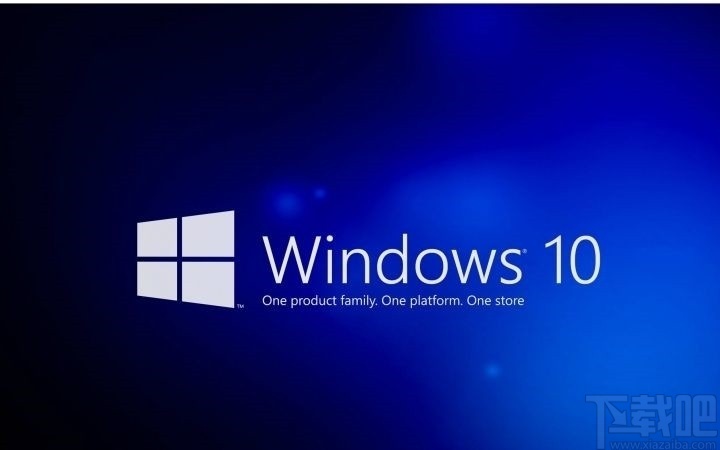
1.首先第一步打开电脑之后,点击左下角的开始菜单图标,点击这个图标可以打开开始菜单界面。
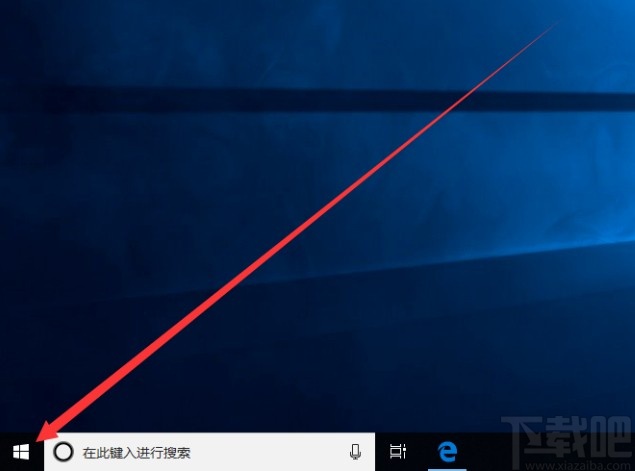
2.下一步打开开始菜单界面之后,在左边找到设置图标,点击这个设置图标之后打开系统设置界面。
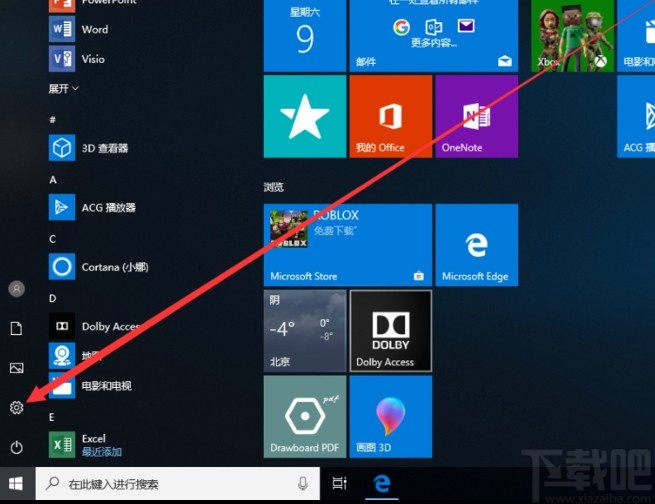
3.接下来下一步打开系统设置界面之后,我们在界面中找到设备这个选项,点击可以进入到系统设备相关的设置界面。
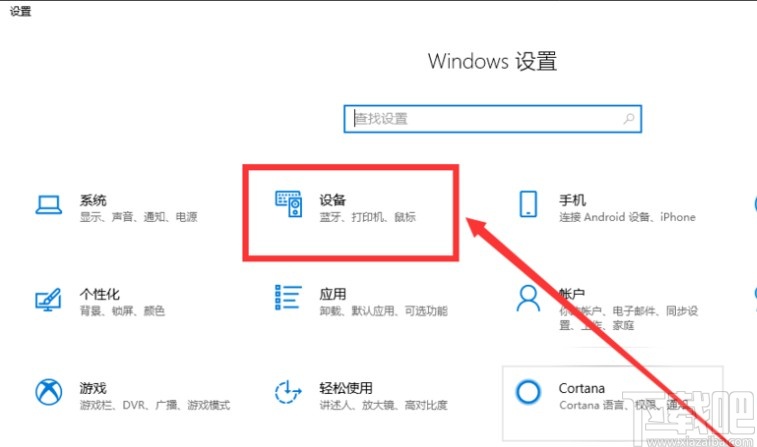
4.进入到设备设置界面之后,在界面的左边找到触摸板这个设置选项,点击之后切换到其中,如下图中所示。
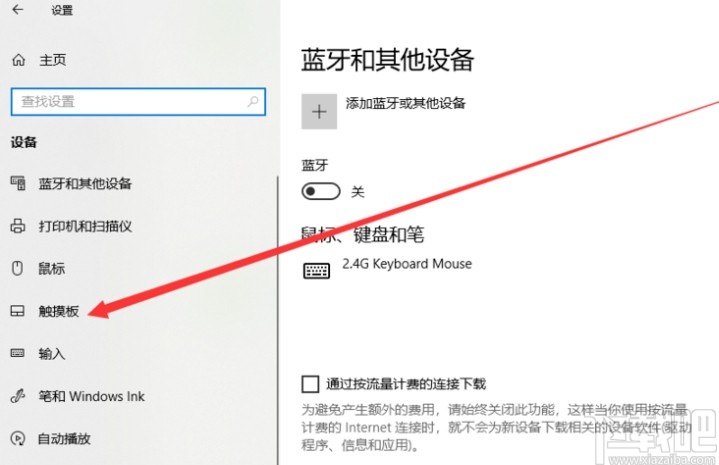
5.最后在触摸板设置界面我们就可以看到有触摸板的开关了,点击这个开关将功能关闭即可,如下图中所示,这样就成功关闭触摸板了。
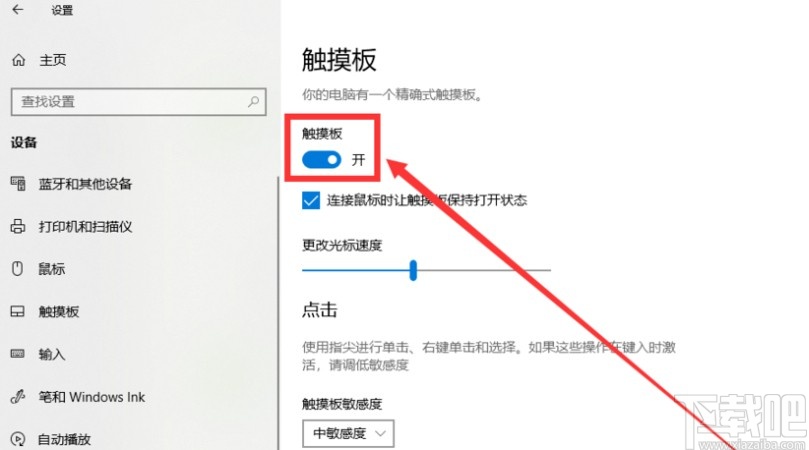
以上就是小编今天跟大家分享的使用win10系统的时候关闭触摸板的具体操作方法,感兴趣的朋友不妨一起来看看这篇方法教程,希望这篇教程能够帮助到大家。
上一条:Win10系统使用耳麦的方法下一条:win7系统取消禁用账户的设置方法
相关文章:
1. 华为笔记本如何重装系统win10?华为笔记本重装Win10系统步骤教程2. 暗影精灵III Plus笔记本如何安装win10系统 安装win10系统步骤分享3. 如何纯净安装win10系统?uefi模式下纯净安装win10系统图文教程4. win10系统怎样开启和关闭无线网络5. WIN10系统桌面图标右下角的小盾牌图标怎么去掉6. ROG 枪神2 Plus笔记本U盘怎么安装win10系统 安装win10系统方法说明7. win10系统下十大你不知道的隐藏功能8. Win10系统下骑马与砍杀游戏打不开怎么办?9. Win10系统怎么查看电脑密码?10. 戴尔I5370-1605P笔记本U盘如何安装win10系统 安装win10系统方法说明
排行榜

 网公网安备
网公网安备